win10无法访问共享出现0x80004005的解决方法 - win10无法访问共享出现0x80004005的错误原因
更新时间:2023-10-08 12:33:14作者:xiaoliu
win10无法访问共享出现0x80004005的解决方法,在使用Windows 10操作系统时,有时会遇到无法访问共享文件夹并出现0x80004005错误的情况,这个错误代码可能会让我们感到困惑,不知道出现了什么问题。不要担心我们可以通过一些解决方法来解决这个问题。在本文中我们将探讨win10无法访问共享出现0x80004005错误的原因,并提供一些解决方案,帮助您顺利解决这个问题。
具体方法如下:
1、点击桌面上的控制面板;
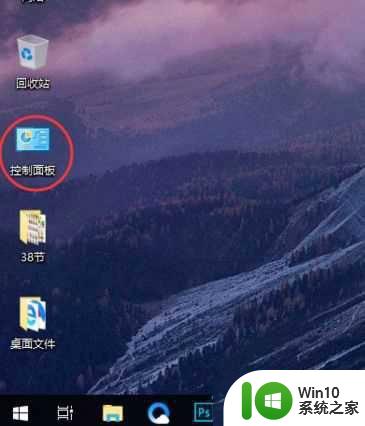
2、点击程序;
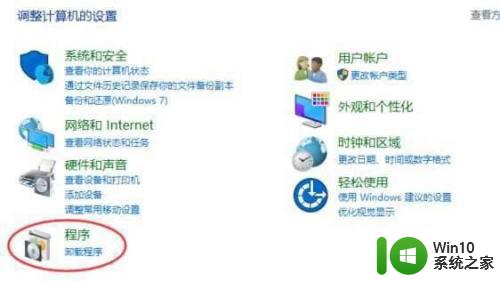
3、点击启用关闭windows功能;
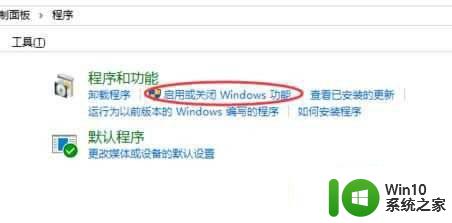
4、勾选SMB 1.0/文件共享支持;
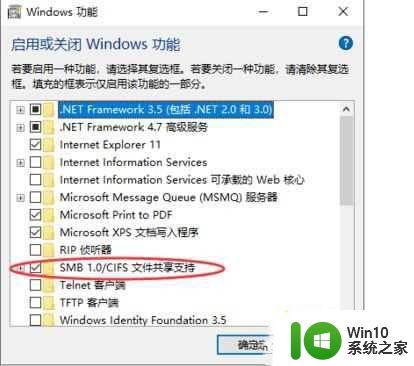
5、点击确定等待安装完成。
以上就是win10无法访问共享出现0x80004005的解决方法的全部内容,有遇到这种情况的用户可以按照小编的方法来进行解决,希望能够帮助到大家。
win10无法访问共享出现0x80004005的解决方法 - win10无法访问共享出现0x80004005的错误原因相关教程
- windows10无法访问共享0x80004005怎么解决 windows10访问共享文件夹出现错误0x80004005怎么办
- win10共享文件无法访问提示0x80004005解决方法 Win10共享文件无法访问0x80004005错误怎么解决
- win10访问共享文件夹权限问题怎么解决 如何解决win10访问共享文件夹时出现“网络错误,你没有权限访问\IP地址”提示
- win10遇到共享文档无法访问的原因和解决方法 win10共享文档无法访问的具体原因和解决方法
- win10文件共享提示0x80004005错误代码解决方法 Win10文件共享0x80004005错误代码怎么解决
- Win10访问不了共享硬盘的原因和处理方法 Win10访问共享硬盘时提示网络路径不可访问的解决方法
- win10局域网共享文件无法访问错误代码0*80070035修复方法 Win10局域网共享文件无法访问怎么办
- win10共享文件夹无法访问的解决方法 win10如何解决无法访问共享文件夹
- win10电脑无法访问局域网共享提示0x80070035错误代码如何处理 win10电脑无法访问局域网共享怎么办
- win10访问win7打印机文件共享无法访问完美解决 Win10无法访问Win7打印机文件共享怎么办
- win10不能访问smb共享文件解决方法 Win10无法访问SMB共享的解决方案
- win10共享打印机拒绝访问无法连接怎么解决 如何解决win10共享打印机拒绝访问的问题
- 蜘蛛侠:暗影之网win10无法运行解决方法 蜘蛛侠暗影之网win10闪退解决方法
- win10玩只狼:影逝二度游戏卡顿什么原因 win10玩只狼:影逝二度游戏卡顿的处理方法 win10只狼影逝二度游戏卡顿解决方法
- 《极品飞车13:变速》win10无法启动解决方法 极品飞车13变速win10闪退解决方法
- win10桌面图标设置没有权限访问如何处理 Win10桌面图标权限访问被拒绝怎么办
win10系统教程推荐
- 1 蜘蛛侠:暗影之网win10无法运行解决方法 蜘蛛侠暗影之网win10闪退解决方法
- 2 win10桌面图标设置没有权限访问如何处理 Win10桌面图标权限访问被拒绝怎么办
- 3 win10关闭个人信息收集的最佳方法 如何在win10中关闭个人信息收集
- 4 英雄联盟win10无法初始化图像设备怎么办 英雄联盟win10启动黑屏怎么解决
- 5 win10需要来自system权限才能删除解决方法 Win10删除文件需要管理员权限解决方法
- 6 win10电脑查看激活密码的快捷方法 win10电脑激活密码查看方法
- 7 win10平板模式怎么切换电脑模式快捷键 win10平板模式如何切换至电脑模式
- 8 win10 usb无法识别鼠标无法操作如何修复 Win10 USB接口无法识别鼠标怎么办
- 9 笔记本电脑win10更新后开机黑屏很久才有画面如何修复 win10更新后笔记本电脑开机黑屏怎么办
- 10 电脑w10设备管理器里没有蓝牙怎么办 电脑w10蓝牙设备管理器找不到
win10系统推荐
- 1 番茄家园ghost win10 32位官方最新版下载v2023.12
- 2 萝卜家园ghost win10 32位安装稳定版下载v2023.12
- 3 电脑公司ghost win10 64位专业免激活版v2023.12
- 4 番茄家园ghost win10 32位旗舰破解版v2023.12
- 5 索尼笔记本ghost win10 64位原版正式版v2023.12
- 6 系统之家ghost win10 64位u盘家庭版v2023.12
- 7 电脑公司ghost win10 64位官方破解版v2023.12
- 8 系统之家windows10 64位原版安装版v2023.12
- 9 深度技术ghost win10 64位极速稳定版v2023.12
- 10 雨林木风ghost win10 64位专业旗舰版v2023.12